Nel complesso, sono molto soddisfatto del desktop Plasma. Ma come la versione 5.16, sai, due versioni dietro quella più recente - Plasma 5.18 LTS, ci sono state alcune modifiche tutt'altro che ideali, per lo più piccole cose visive che rendono il desktop meno nitido di prima. Ancora una volta, dal momento che il desktop si evolve abbastanza rapidamente, nel momento in cui leggerete questo, potremmo usare tutti macchine volanti e frigoriferi atomici e parlare con gli assistenti dell'IA come tutto il tempo. O non proprio.
Bene, una delle cose che trovo meno belle nel nuovo Plasma più permaloso e più plasticoso di recente è che la spaziatura dell'icona dell'area di sistema è un po' storta. Meno che ideale. Le icone sono troppo vicine l'una all'altra. Quindi mi sono fatto pensare, come si fa a modificarlo? Bene, la risposta non è banale, da qui questo articolo. Inizia a esplorare!
Problema in dettaglio
Dimostriamo con alcune belle immagini. Plasma 5.12 LTS, come il mio Slimbook Pro2, e il nuovo (più) Plasma 5.17 visto su KDE neon User Edition. L'immagine in alto è di Kubuntu 18.04 e quella in basso è di neon. L'icona del Vault è diversa, ma anche la spaziatura è diversa. Più condensato. Non proprio come piace a me.
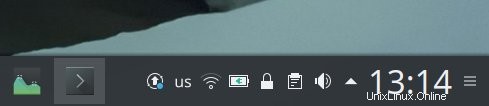
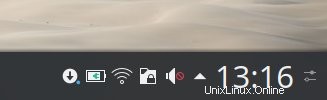
Soluzione
Quindi quello che vogliamo è aumentare la spaziatura tra le icone dell'area di sistema. Non sono riuscito a trovare un'opzione ovvia per cambiarlo tramite le impostazioni di sistema. In effetti, dobbiamo andare oscuro, e questo significa apportare una modifica al file di configurazione in formato QML per il plasmoide in questione. Alcuni hacker da riga di comando.
Il layout della barra delle applicazioni è controllato dal seguente file:
/usr/share/plasma/plasmoids/org.kde.plasma.private.systemtray/ \
contents/ui/main.qml
Ora, questo file verrà sovrascritto ogni volta che c'è un aggiornamento Plasma, quindi ciò di cui abbiamo bisogno è copiarlo nella nostra directory home e creare una configurazione separata lì. In questo modo, quando il desktop viene caricato, le sostituzioni utente verranno lette e utilizzate in aggiunta alle impostazioni predefinite del sistema. Esattamente quello di cui abbiamo bisogno.
Copia l'intero plasmoide (systemtray):
cp -r /usr/share/plasma/plasmoids/org.kde.plasma.private.systemtray ~/.local/share/plasma/plasmoids
Quindi, nella tua home directory, vai a:
~/.local/share/plasma/plasmoids/org.kde.plasma.private.systemtray/ \
contents/ui/main.qml
Apri questo file in un editor di testo. Ora, cerca la seguente stringa:
spaziatura:0
Questa è la spaziatura definita tra le icone, per impostazione predefinita. Poiché potresti trovare intimidatorio il file di configurazione, questa è l'intera sezione in cui troverai questo parametro dichiarato e definito:
//Layout principale
Flow {
id:taskRow
spaziatura:0
height:parent.height - (vertical &&expander.visible ?
expander.height :0 )
larghezza:parent.width - (verticale || !expander.visible ? 0 :
expander.width)
stringa di proprietà skipItems
flusso:verticale ? Flow.LeftToRight :Flow.TopToBottom
//Per farlo sembrare centrato
y:Math.round(height/2 - childrenRect.height/2)
x:(expander.visible &&LayoutMirroring .enabled ?expander.width :0)
+ Math.round(width/2 - childrenRect.width/2)
La soluzione è cambiare la spaziatura, a qualcosa come 3, 5 o qualsiasi quantità di pixel desideri, ad esempio:
spaziatura:10
Riavvia Plasma Shell
Salva il file e riavvia il tuo Plasma Shell. Puoi farlo avviando Krunner e quindi eseguendo il seguente comando:
killall plasmashell &&kstart plasmashell
Attendi un secondo o due affinché il desktop si ricarichi. Ecco, la spaziatura dell'icona dell'area di sistema è stata corretta ora, e sembra gloriosa e maestosa, ed è esattamente ciò di cui hai bisogno per mettere a tacere i demoni OCD. Ecco un esempio con 4px come valore di spaziatura:
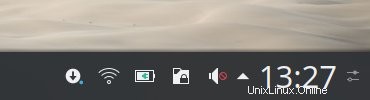
E abbiamo finito, ragazzi!
Conclusione
Piccoli inconvenienti estetici possono essere piuttosto fastidiosi. E a volte, non puoi proprio ignorarli. Bene, questo è uno di quelli, e devo dire che, anche con solo pochi piccoli pixel di riempimento aggiunti, le cose sembrano molto migliori e più professionali. L'unico aspetto negativo è che bisogna scavare in profondità nelle cose da nerd per cambiare questa configurazione.
Come puoi vedere, è fattibile e hai anche scoperto un vaso di Pandora di chicche. Ora puoi modificare manualmente i plasmoidi come meglio credi e man mano che ti abitui al codice QML, puoi davvero cambiare e modificare l'aspetto del desktop Plasma. Soprattutto, se si altera qualcosa di simile a una BAR, è possibile semplicemente eliminare la configurazione personalizzata dalla directory home e nessun danno. Spero che questo tutorial vi piaccia e apprezziate. Ci vediamo là fuori, Plasmateers.